
Përmbajtje:
- Furnizimet
- Hapi 1: Merrni dimensionet e bordit nga Shqiponja (kushtojini vëmendje njësive!)
- Hapi 2: Krijoni një dokument të ri Photoshop me dimensionet e kërkuara
- Hapi 3: Ndryshoni imazhin për ta bërë atë të funksionojë si një bitmap
- Hapi 4: Vendoseni imazhin në modalitetin gri
- Hapi 5: Shndërroni imazhin në një Bitmap
- Hapi 6: Importoni Bitmap -in në Shqiponjë
- Hapi 7: Lëreni Bitmap Render
- Hapi 8: Duke shkuar më tej…
- Autor John Day [email protected].
- Public 2024-01-30 12:12.
- E modifikuara e fundit 2025-01-23 15:10.


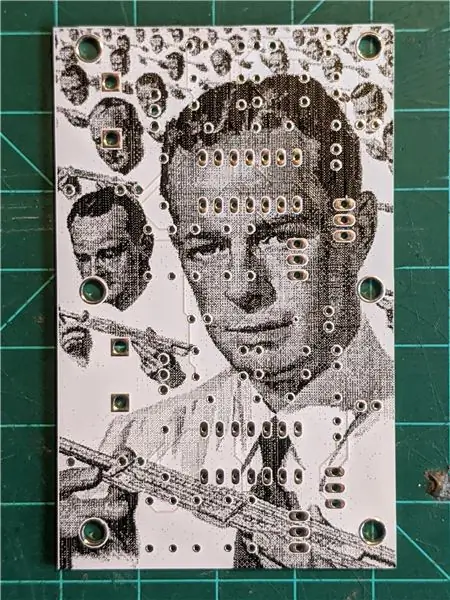
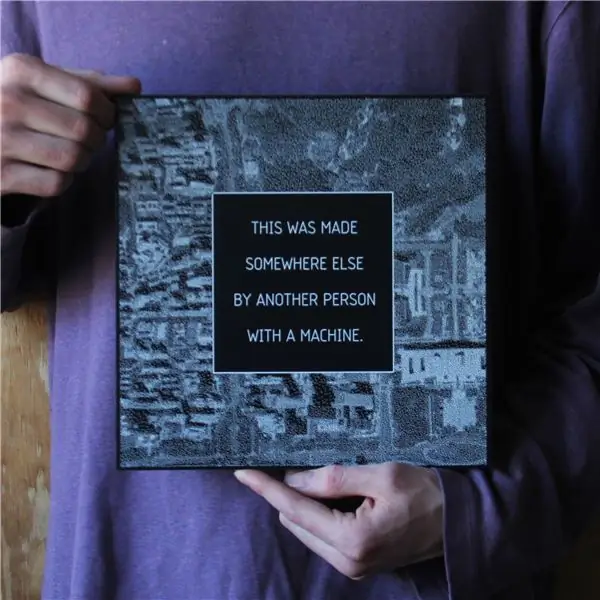
Me koston e prodhimit të bordeve profesionale të qarkut duke u bërë më të lira dhe më të lira, duket se tani është një kohë e shkëlqyeshme për të hyrë në hartimin e PCB. Komunitetet online ndihmojnë në zbutjen e kthesave të pjerrëta të të mësuarit të softuerit dhe sigurojnë një bollëk të skemave, modeleve dhe njohurive të gjera. Sidoqoftë, mendoj se duhet të ketë më shumë theks në format vizuale që prodhohen nga kjo lëvizje emocionuese. Nëse do të përdorim me të vërtetë këtë infrastrukturë masive globale, le të paktën të përpiqemi të frymëzojmë një dialog dizajni! Pavarësisht nëse doni të përfshini një logo të zbukuruar në tabelën tuaj, ose të mbuloni pjesën e pasme të PCB-së tuaj me një kornizë nga filmi juaj i preferuar sci-fi, ky tutorial do t'ju ndihmojë të sillni bitmap-et tuaja në nivelin tjetër duke përdorur Autodesk Eagle dhe Photoshop.
Furnizimet
-Softuer PCB (Unë jam duke përdorur Eagle, por idetë themelore mund të zbatohen në softuerë të tjerë)
-Fotoshop (Unë jam duke përdorur Photoshop CC nga 2018, por versioni nuk duhet të bëjë shumë ndryshim)
Hapi 1: Merrni dimensionet e bordit nga Shqiponja (kushtojini vëmendje njësive!)
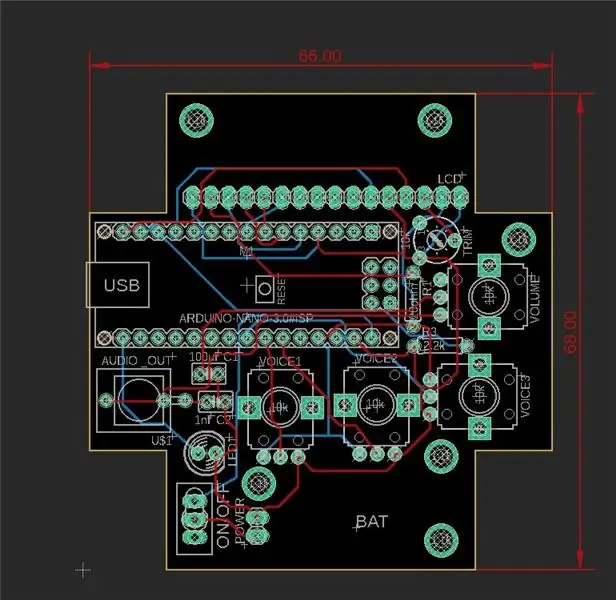
Gjëja e parë që duam të bëjmë është të marrim dimensionet e tabelës sonë. Nëse thjesht po planifikojmë të punojmë në një pjesë të vogël të bordit, ne thjesht mund të kapim madhësinë maksimale që kemi në dispozicion. Kur punoj me tabela që kanë forma të pazakonta, unë do të marr një pamje të tabelës dhe do ta importoj në dokumentin tim Photoshop si sfond (thjesht mos harroni ta fshehni këtë shtresë kur eksportoni bitmap -in tuaj përfundimtar!)
SH NOTNIM: kushtojini vëmendje njësive të dokumentit tuaj Eagle !!! (Unë gjithmonë përdor MM sepse mbart në Photoshop)
Hapi 2: Krijoni një dokument të ri Photoshop me dimensionet e kërkuara
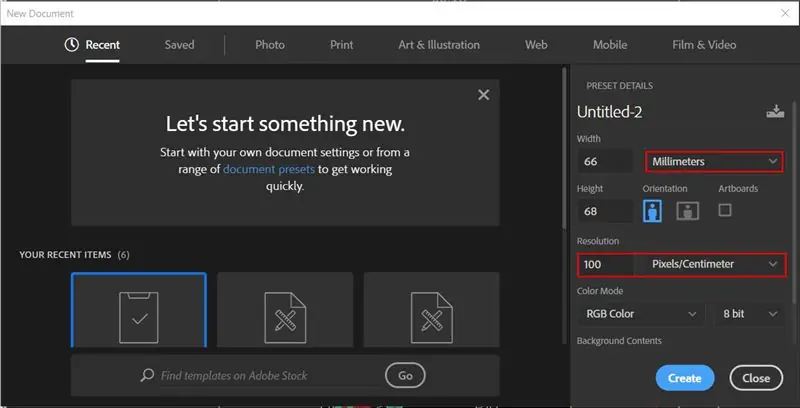
Unë përdor JLCPCB për të gjitha porositë e mia të bordit dhe zbuloj se vendosja e rezolucionit në 100 piksele për cm të jetë më e mira kur lëvizni nga Photoshop në Eagle. Këto cilësime janë deri tani rezolucioni më i lartë që mund të marr para se të mbingarkoj makinat e tyre.
KUJTONI T TO ZGJIDHNI NJJTAT E NJJTA N FOTOSHOP SI N IN SHQIPRI!
Pasi të keni konfiguruar dokumentin, importoni imazhin, logon ose vizatimin tuaj
Hapi 3: Ndryshoni imazhin për ta bërë atë të funksionojë si një bitmap
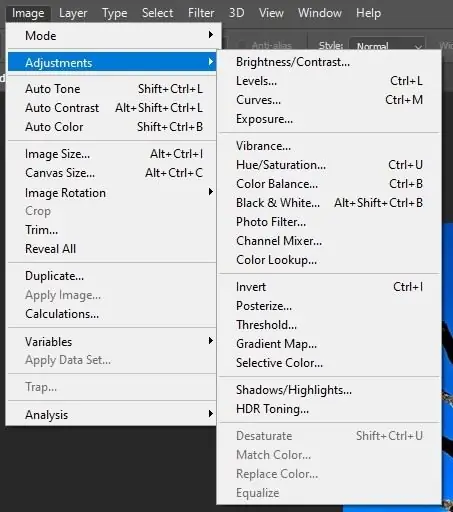
Ndonjëherë kalimi nga një imazh me ngjyra të plota, me rezolucion të lartë në një hartë të vogël, me 2 ton, mund të jetë e ndërlikuar. Kjo është pjesa që kërkon një mendim dhe planifikim krijues. Rekomandohet të tërhiqni menunë "Image" dhe të luani me disa nga opsionet në skedën "Adjustments". Unë pothuajse gjithmonë shkoj për "Brightness/Contrast" dhe "Hue/Saturation". Gjithashtu nuk është një ide e keqe të luani me opsionin "Posterize" (kjo nuk funksionon gjithmonë për imazhet me gradiente, por me të vërtetë mund të ndihmojë në thjeshtimin e imazheve që kanë shumë vlera ngjyrash). "Pragu" mund të jetë gjithashtu një mjet i dobishëm nëse imazhi juaj është tashmë 2 ton.
Luani me këtë hap shumë!
Mos harroni të ruani dokumentin tuaj Photoshop!
Hapi 4: Vendoseni imazhin në modalitetin gri
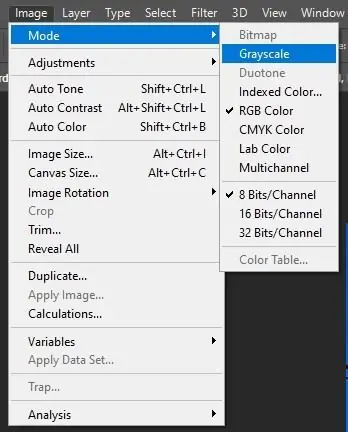
Pasi të keni imazhin tuaj në një vend të mirë, ndryshojeni atë në modalitetin "Grayscale". Kjo mund të bëhet duke shkuar te "Image" -> "Mode" -> "Grayscale".
Unë ju rekomandoj shumë që të ruani skedarë të shumtë gjatë rrugës në rast se keni nevojë të ktheheni dhe të ndryshoni diçka (nëse hapni një skedar që është në modalitetin gri, nuk do të jeni në gjendje të ktheheni në ngjyrën e plotë dhe një skedar në modalitetin bitmap nuk do të jetë në gjendje të kthehet në modalitetin gri)
Hapi 5: Shndërroni imazhin në një Bitmap
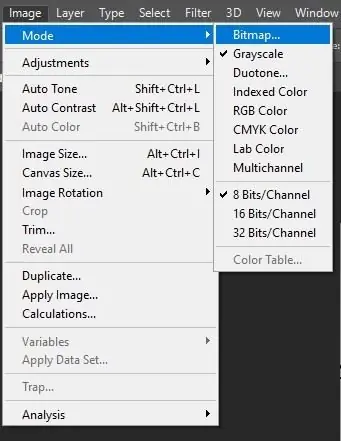
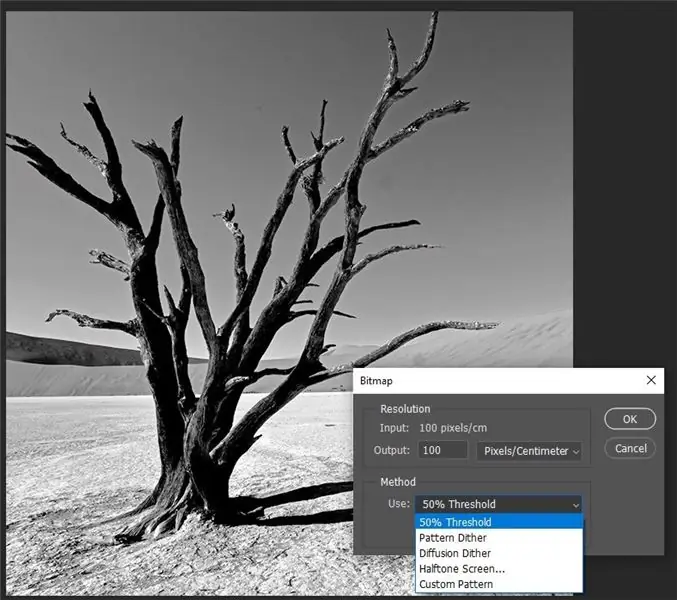
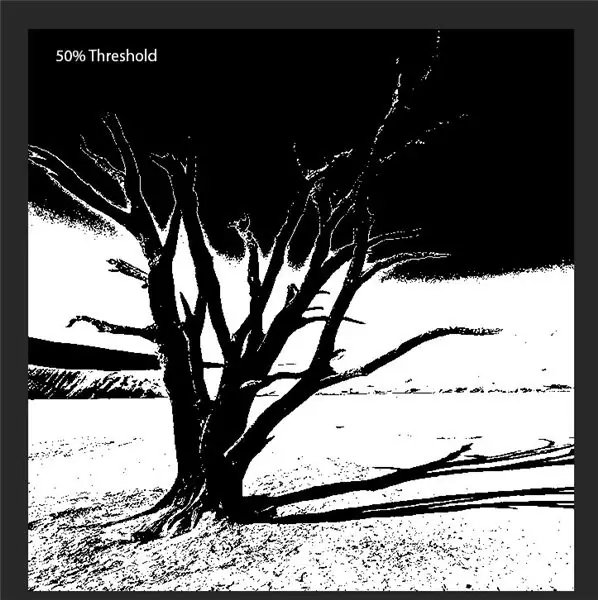
Për ta vendosur dokumentin në modalitetin bitmap shkoni te "Image" -> "Mode" -> "Bitmap".
Këtu mund të eksperimentoni me mënyrën se si paraqitet bitmap, një difuzion do të duket shumë më ndryshe se një prag 50%. (Kam përfshirë shembuj të opsioneve të ndryshme)
Eksperimentoni se si dëshironi të duket imazhi përfundimtar! Nëse zgjidhni opsionin "Ekrani me gjysmë toni", provoni të luani me këndin dhe format për rezultate të ndryshme.
Pasi ta keni marrë bitmap -in diku të pranueshëm, ruajeni si.bmp. Shkoni te "Skedari" -> "Ruaj si …" -> "Ruaj si lloj:" -> "BMP"
Sigurohuni që formati i skedarit tuaj është "Windows" dhe Thellësia juaj është "1 Bit"
Hapi 6: Importoni Bitmap -in në Shqiponjë
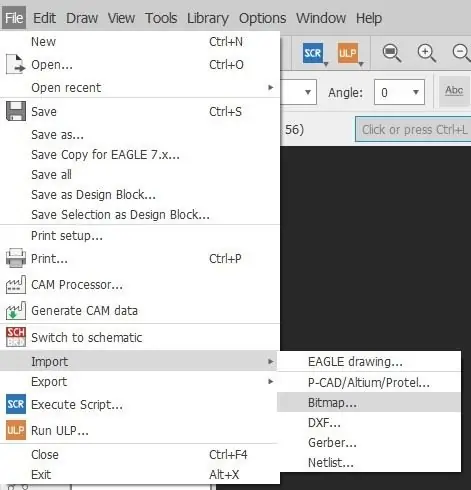
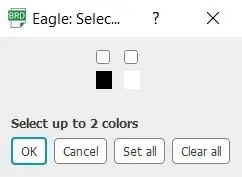
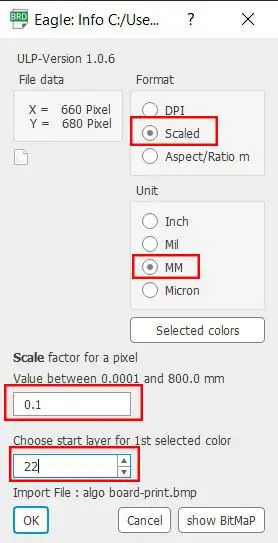
Para se të importoni bitmap, sigurohuni që skedari juaj i shqiponjës është gati. Nëse jeni duke bërë një imazh të madh në një shtresë që tashmë ka shumë përbërës, mund të jetë një ide e mirë për të lëvizur të gjithë tabelën nga origjina në rast se bitmap duhet të fshihet dhe ndryshohet. Këndi i poshtëm i majtë i bitmap do të dalë nga origjina e dokumenteve (e shënuar me kryqin e vogël në dokumentin tuaj). Sigurohuni që e dini se në cilën shtresë dëshironi të merrni bitmap para se të filloni importin (kjo mund të ndryshohet më vonë nëse bëni një gabim, por vlen të përmendet). Unë zakonisht i vendos bitmap -et e mia në shtresën "tPlace" ose "bPlace" kështu që përfshihet në ekranin tim të mëndafshit kur eksportoj skedarët e mi gerber.
Për të importuar një bitmap, shkoni te "File" -> "Import" -> "Bitmap". lundroni atje ku keni ruajtur bitmap -in tuaj dhe zgjidhni skedarin.
Cilësimet e importit: Sigurohuni që zgjidhni "Shkallëzuar" nën Format dhe "MM" nën Njësinë. Faktori i shkallës duhet të vendoset në: "0.1"
Shënim për zgjedhjen e ngjyrave:
Duhet të keni parasysh se çfarë ngjyre dëshironi të jetë bitmap -i juaj përfundimtar. Kur zgjidhni një ngjyrë nga kërkesa është e rëndësishme të theksohet se çfarëdo ngjyre që zgjidhni është ajo që softueri mendon se do të jetë ngjyra juaj e ekranit të mëndafshit. Për shembull, nëse jeni duke importuar në shtresën e ekranit të mëndafshit dhe e dini se në tabelën përfundimtare ekrani juaj i mëndafshit do të jepet në ngjyrë të bardhë, ju doni të kontrolloni kutinë nën ngjyrën e bardhë, përndryshe bitmap -i juaj do të përmbyset. Ju vetëm duhet të zgjidhni një ngjyrë.
Tabela përfundimtare që po bëj në këtë shembull do të ketë një ekran mëndafshi të zi në një tabelë të bardhë, kështu që kur zgjedh ngjyrën, kontrolloj kutinë nën të zezë.
Kjo mund të tingëllojë konfuze kështu që unë rekomandoj të provoni të importoni me një hartë të vogël dhe të thjeshtë para se të humbisni kohë në një import të gjatë vetëm për të zbuluar se ngjyra është e përmbysur. Gjithashtu shikoni tabelën tuaj në një shikues gerber për t'u siguruar që gjithçka është importuar saktë (më shumë në hapin tjetër).
Hapi 7: Lëreni Bitmap Render
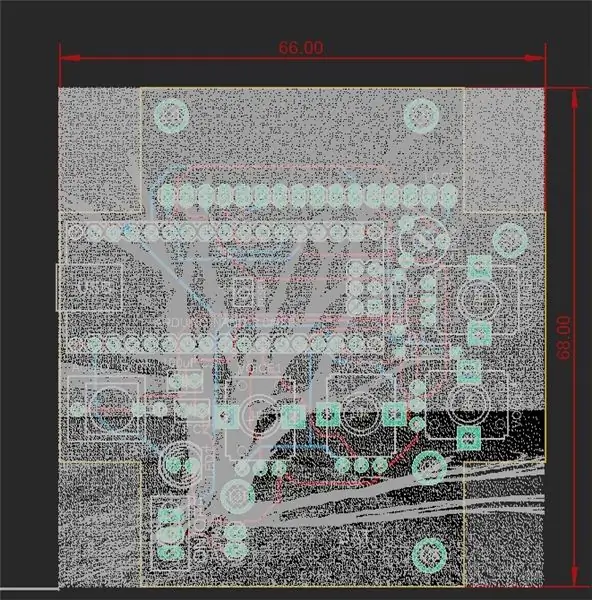
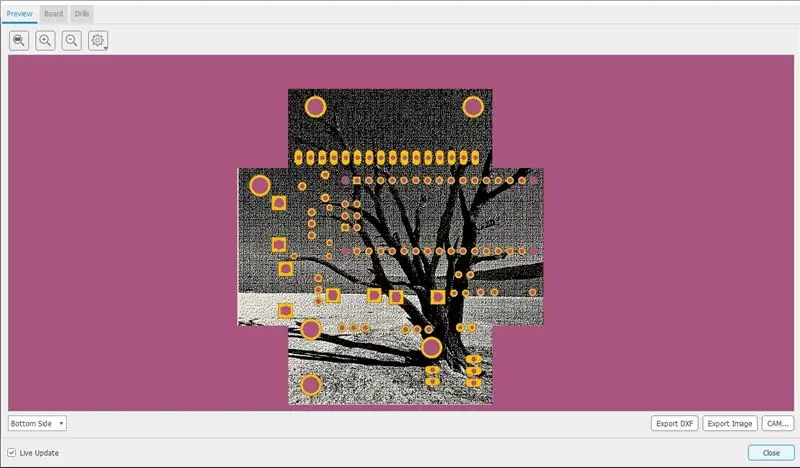
Mund të duhet pak kohë që Eagle të japë bitmap në skedarin tuaj në varësi të madhësisë së bitmap -it tuaj dhe sa programe të tjera keni në kompjuterin tuaj. Jepini pak kohë, kontrolloni lajmet ose pini një kafe.
Pasi të keni ngarkuar bitmap -in, shihni se si duket në tabelë. mos ngurroni ta rregulloni, shkurtoni ose ndryshoni shtresën e tij në mënyrë që të përshtatet me rezultatin tuaj të dëshiruar. Mund të ktheheni te skedarët tuaj Photoshop për të ndryshuar parametrat dhe për të ri-ngarkuar bitmap të redaktuar derisa të arrini pamjen e duhur. (sigurohuni që të fshini bitmap -et e vjetër, të papërdorur para se të eksportoni skedarë gerber për të shmangur skedarët e mëdhenj.)
Para se të vendosni porosinë e bordit tuaj, ju rekomandoj që të shikoni një pamje paraprake të prodhimit. Eagle ka një të integruar, por është gjithashtu një ide e mirë për të provuar shikuesit gerber në internet.
Hapi 8: Duke shkuar më tej…

Ky proces i maksimizimit të estetikës së tabelave të mia ka qenë një mënyrë vërtet e këndshme për mua që të provoj dhe të kontekstualizoj modelin tim të tabelës së qarkut së bashku me praktikën time të artit. Unë e kam bërë këtë për pak më shumë se një vit tani dhe jam ende duke provuar gjëra të reja në secilën porosi që bëj. Unë kam disa nga projektet e mia më të mëdha të qendrës së qarkut në faqen time në internet dhe postoj shumë fotografi të procesit në instagramin tim. Disa video demo mund të gjenden në kanalin tim në youtube dhe nëse jeni të interesuar të blini disa nga tabelat që kam bërë, shikoni dyqanin tim tindie.
Disa eksperimente të tjera në të cilat shpresoj të futem në të ardhmen:
-Mund të provoni të importoni bitmap në shtresa të ndryshme për efekte të ndryshme (ndoshta një zonë bakri të ekspozuar ose diku pa maskë saldimi)
-Mund të mbani një imazh mbi dërrasa të shumta që të gjitha grumbullohen së bashku me titujt e pinit
-Mund të provoni të importoni vektorë ose skedarë dxf për një ndjenjë tjetër.
-Për të nxjerrë më shumë tone nga imazhi juaj, mund të provoni të vendosni bitmap -in tuaj mbi shtresa të shumta! Provoni të rreshtoni bitmap -in tuaj mbi tPlace (e bardhë ose e zezë), Top (një ton pak më e errët e ngjyrës së maskës tuaj të saldimit) dhe tStop (tabelë e zhveshur prej tekstil me fije qelqi)! Unë nuk jam futur shumë thellë në këtë, por ka një artikull të madh hackaday që futet thellë në të!


Vrapues në Sfidën e Dizajnimit të PCB
Recommended:
Spërkat! Fotografi me pika të ujit: 10 hapa (me fotografi)

Spërkat! Uji Droplet Photography: Unë kam xhiruar pika uji për një kohë tani …. që nga viti 2017. Ende mbaj mend se sa i emocionuar isha kur mora pika uji që kërcejnë nga sipërfaqja me konfigurimin tim të parë që bëra me Littlebits … Me këto konfigurimet (Marku I dhe Marku II) u frymëzova
Bëni fotografi të shkëlqyera me një iPhone: 9 hapa (me fotografi)

Bëni fotografi të mrekullueshme me një iPhone: Shumica prej nesh mbajnë një smartphone me vete kudo këto ditë, kështu që është e rëndësishme të dini se si ta përdorni kamerën tuaj të smartphone për të bërë fotografi të mrekullueshme! Kam vetëm një smartphone për disa vjet dhe më ka pëlqyer të kem një aparat fotografik të mirë për të dokumentuar gjërat që kam
Reckless Racer Arduino OLED Game, AdafruitGFX dhe Bitmaps Bazat: 6 hapa

Reckless Racer Arduino OLED Game, AdafruitGFX dhe Bitmaps Bazat: Në këtë tutorial ne do të shikojmë se si të përdorim bitmaps duke përdorur bibliotekën Adafruit_GFX.c si lloj spritesh në një lojë. Loja më e thjeshtë që mund të mendojmë është një lojë me makinë për ndryshimin e korsisë anësore, në fund testuesi ynë beta dhe ndihmësi i koduesit të
Si të çmontoni një kompjuter me hapa të thjeshtë dhe fotografi: 13 hapa (me fotografi)

Si të çmontoni një kompjuter me hapa dhe fotografi të lehta: Ky është një udhëzim se si të çmontoni një kompjuter. Shumica e përbërësve bazë janë modularë dhe hiqen lehtë. Sidoqoftë, është e rëndësishme që të jeni të organizuar në lidhje me të. Kjo do t'ju ndihmojë të mos humbni pjesë, dhe gjithashtu në bërjen e ri -montimit
Maksimizoni baterinë e pajisjes tuaj Windows: 5 hapa

Maksimizoni baterinë e pajisjes tuaj Windows: Në këtë tutorial, ne do të mbulojmë bazat se si të merrni përdorimin më të gjatë nga pajisja juaj e Windows me një karikim të vetëm. Ky tutorial i drejtohet përdoruesve të laptopëve dhe nuk do të jetë i dobishëm për ata që përdorin një desktop
